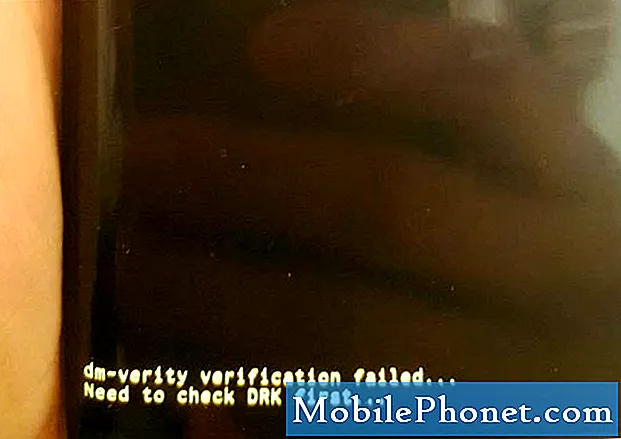Des erreurs de réseau peuvent survenir à tout moment. Cela dit, les problèmes liés au réseau sont inévitables. Dans ce cas, les fonctions réseau de votre appareil ne fonctionneront pas ou fonctionneront peut-être encore mais ne seront pas stables. Cet article traite d'un problème lié au réseau sur le smartphone Huawei P10, en particulier lors de l'envoi et de la réception de texte / SMS. Il met également en évidence et démontre des solutions de contournement utiles et des solutions potentielles. Si, par hasard, vous êtes arrivé sur cette page alors que vous recherchez de l'aide pour résoudre le même problème sur votre smartphone Huawei P10, alors ce message est pour vous. Poursuivez votre lecture et consultez cette procédure pas à pas chaque fois que vous êtes prêt à dépanner votre appareil.
Avant de résoudre le problème, vérifiez et assurez-vous que votre téléphone reçoit un signal stable. Une seule barre de signal stable suffirait. Si votre téléphone n’est pas desservi ou n’a pas de signal, essayez de vous déplacer vers un autre emplacement avec le signal disponible. Vous vous trouvez peut-être dans un endroit plus éloigné où l'alimentation de votre tour cellulaire ou de votre tour de base ne pourrait pas atteindre. Essayez également de retirer et de réinstaller la carte SIM sur votre téléphone pour vous assurer qu'elle est correctement installée et qu'elle n'est pas endommagée. Ceci est un must si vous voyez un message d'erreur concernant la carte SIM comme une carte SIM invalide ou Aucune carte SIM détectée. Vous ne pourrez ni envoyer ni recevoir de messages ni d'appels si la carte SIM est endommagée.
Si la force du signal et la carte SIM sont bonnes mais que vous ne pouvez toujours pas envoyer ou recevoir de SMS sur votre Huawei P10, il est temps de dépanner votre appareil. Commencez dès que vous êtes prêt.
Avant de continuer, si vous recherchez une solution à un problème avec votre téléphone, essayez de parcourir nos pages de dépannage pour voir si nous prenons en charge votre appareil. Si votre téléphone figure dans la liste de nos appareils pris en charge, accédez à la page de dépannage et recherchez des problèmes similaires. N'hésitez pas à utiliser nos solutions et solutions de contournement. Ne vous inquiétez pas, c'est gratuit. Mais si vous avez toujours besoin de notre aide, remplissez notre questionnaire sur les problèmes Android et cliquez sur Soumettre pour nous contacter.
Première solution: forcez la fermeture ou quittez votre application de messagerie, puis redémarrez votre téléphone.
Le fait de forcer l'application de messagerie à se fermer ou à quitter aide, en particulier si l'application est tombée en panne et fonctionne mal. Outre l'application de messagerie, vous pouvez également quitter / mettre fin à toute autre application d'arrière-plan pour éviter qu'elles ne provoquent un conflit. Les applications d'arrière-plan qui plantent ou sont corrompues peuvent également affecter le fonctionnement d'autres applications. Pour vous assurer que ce n'est pas le coupable, essayez de forcer la fermeture de toutes les applications d'arrière-plan, y compris l'application de messagerie sur votre Huawei P10. Voici comment:
- Pour afficher toutes les applications récemment ouvertes, appuyez sur le Applications récentes en bas à droite de votre écran d'accueil.
- Faites glisser votre doigt de haut en bas pour localiser l'aperçu de votre application de messagerie.
- Appuyez sur le X in l'aperçu d'écran de l'application.
- Sinon, appuyez sur le icône de la corbeille au milieu de l'écran, pour fermer toutes les applications en même temps.
- Une autre façon de voir toutes les applications en cours d'exécution sur votre Huawei P10 consiste à suivre ces étapes:
- Faites glisser votre doigt depuis le haut de l'écran d'accueil.
- Appuyez sur le Réglages icône en haut à droite.
- Faites défiler et appuyez sur Applications.
- Une liste des applications en cours d'exécution s'affichera alors.
- Appuyez sur le Messagerie app puis appuyez sur Forcer l'arrêt.
- Robinet D'accord confirmer.
- Cela forcera le Messagerie app pour terminer.
Pour appliquer toutes ces modifications et actualiser votre système téléphonique, effectuez une réinitialisation logicielle ou redémarrez simplement votre appareil.
Ouvrez l'application de messagerie, puis créez un SMS de test à envoyer et à recevoir. Si tout fonctionne comme prévu, alors vous êtes bon. Sinon, passez à autre chose et essayez d'autres solutions possibles.
Deuxième solution: effacer le cache de l'application et les données / effacer la partition du cache.
Le cache ou les fichiers temporaires et les données corrompus peuvent également causer le même problème à la fonction SMS de votre téléphone. Comme remède, vous pouvez d'abord essayer de vider le cache et les données sur l'application de messagerie. Cela efface tous les fichiers temporaires stockés en cache de la mémoire de l'application. Voici comment procéder:
- Aller vers Réglages.
- Robinet Gestionnaire d'application.
- Sélectionner Messagerie dans la liste des applications.
- Appuyez sur le Messagerie app pour ouvrir le Informations sur l'application écran.
- Appuyez sur le Vider le cache pour effacer les fichiers temporaires de la mémoire de l'application, y compris les données corrompues.
Si la suppression du cache de l'application ne vous aide pas, vous pouvez effacer la partition de cache à la place. Il aide à effacer tous les fichiers et données errants qui sont stockés en cache dans les dossiers système. Cela supprimera les anciens fichiers système temporaires de votre Huawei P10. Et voici comment procéder:
- Éteignez votre téléphone.
- Lorsque votre téléphone est éteint, maintenez la touche Bouton d'alimentation et Bouton d'augmentation du volume simultanément pendant quelques secondes.
- Relâchez les deux boutons lorsque le Logo Huawei apparaît.
- appuie sur le Bouton de réduction du volume plusieurs fois pour mettre en évidence Effacer la partition de cache à partir des options données.
- Appuyez ensuite sur le Bouton d'alimentation pour confirmer la sélection.
- Attendez que votre appareil ait fini d'effacer le cache de la partition système et affiche le Redémarrer le système maintenant option.
- Appuyez ensuite sur le Bouton d'alimentation pour redémarrer votre appareil.
Troisième solution: supprimez les messages et les fils anciens et indésirables de votre boîte de réception.
Si vous n'avez pas configuré votre appareil pour supprimer automatiquement les anciens messages lorsque le nombre maximal est atteint, vous devrez les supprimer manuellement. Cela permettra de libérer de l'espace non seulement sur la boîte de réception de votre application de messagerie, mais également sur la mémoire interne de votre appareil. Toutes les erreurs associées à d'anciens messages corrompus seront également effacées. Pour supprimer un SMS unique de votre Huawei P10, procédez comme suit:
- Appuyez pour ouvrir le Messagerie app, sélectionnez la conversation ou le fil dans lequel vous souhaitez supprimer un SMS.
- Puis appuyez sur Effacer.
- Le message de confirmation s'affiche alors. Lisez et révisez le message, puis appuyez sur Effacer à nouveau pour confirmer.
- Le message texte est ensuite supprimé.
Pour supprimer une conversation entière ou un fil de messages, procédez comme suit:
- Ouvrez le Messagerie app.
- Appuyez sur la conversation ou le fil de messages souhaité jusqu'à ce qu'une boîte de sélection apparaisse sur le côté gauche.
- Sélectionnez autant de conversations que vous souhaitez supprimer, puis appuyez sur le Icône de la corbeille.
Redémarrez votre téléphone lorsque vous avez terminé de supprimer les messages pour actualiser l'application pour un fonctionnement plus fluide et meilleur.
Quatrième solution: réinitialisez les paramètres APN aux valeurs par défaut.
Des paramètres APN incorrects font également partie des facteurs qui causent le même problème avec les SMS ou les messages texte. Dans ce cas, la réinitialisation des paramètres APN par défaut le résoudra probablement. Voici comment réinitialiser les paramètres APN sur votre Huawei P10:
- Faites glisser votre doigt vers la gauche depuis l'écran d'accueil.
- Robinet Réglages.
- Faites défiler et appuyez sur Plus.
- Robinet Réseau mobile.
- Faites défiler et appuyez sur Nom du point d'accès.
- Le le Icône de menu ou trois points verticaux dans le coin supérieur droit de l'écran APN.
- Appuyez pour sélectionner le Rétablir la valeur par défaut option.
Vos paramètres APN sont ensuite réinitialisés par défaut. Redémarrez votre téléphone pour appliquer les modifications récentes que vous avez apportées, puis voyez si cela résout le problème.
Cinquième solution: réinitialisez votre appareil aux paramètres d'usine (réinitialisation générale).
Cela ne doit être considéré qu'en dernier recours si tout le reste échoue à résoudre le problème. Votre appareil peut nécessiter une suppression totale pour éliminer les bogues et les logiciels malveillants qui auraient pu interrompre la fonction SMS de votre téléphone. Sauvegardez toutes vos informations importantes, puis procédez comme suit:
- Ouvrez le Menu des applications depuis l'écran d'accueil.
- Robinet Réglages.
- Faites défiler et appuyez pour sélectionner Réglages avancés.
- Robinet Réinitialisation de sauvegarde.
- Faites défiler et appuyez pour sélectionner Réinitialisation des données d'usine à partir des options données.
- Robinet Réinitialiser téléphone deux fois pour confirmer la réinitialisation générale.
Autorisez votre appareil à terminer tout le processus de réinitialisation, puis redémarrez. D'ici là, vous pouvez poursuivre le processus de configuration initiale de l'appareil. Configurez les options en conséquence, puis ouvrez l'application Messagerie pour créer un message de test à envoyer et à recevoir. Habituellement, les erreurs logicielles auront disparu après la réinitialisation, ce qui signifie que vous devriez désormais pouvoir envoyer ou recevoir des SMS sur votre Huawei P10. Si le problème persiste, vous devez envisager de demander plus d'aide.
Demander plus d'aide
Contactez votre fournisseur de services / opérateur pour d'autres options et d'autres recommandations si tout le reste n'a pas réussi à résoudre le problème et que votre Huawei P10 ne parvient toujours pas à envoyer ou à recevoir des messages texte ou SMS. Vérifiez et assurez-vous que l'état de votre compte et les services sont bons. Demandez également s'il y a des pannes de réseau qui pourraient avoir affecté les services réseau, y compris la messagerie texte.
Connecte-toi avec nous
Nous sommes toujours ouverts à vos problèmes, questions et suggestions, alors n'hésitez pas à nous contacter en remplissant ce formulaire. C'est un service gratuit que nous offrons et nous ne vous facturerons pas un centime pour cela. Mais sachez que nous recevons des centaines d’e-mails chaque jour et qu’il nous est impossible de répondre à chacun d’entre eux. Mais soyez assurés que nous lisons chaque message que nous recevons. Pour ceux que nous avons aidés, veuillez passer le mot en partageant nos messages avec vos amis ou en aimant simplement notre page Facebook et Google+ ou en nous suivant sur Twitter.